经常使用电脑的朋友会发现电脑中某些磁盘的容量很大,但是打开之后发现只有几个文件,这是因为这些文件都隐藏成为隐藏文件了,今天小编就来讲讲win7显示隐藏文件的方法。
在我们的电脑系统盘中存放有大量的各类文件,这些文件有些是显示文件,有些是隐藏文件,那么怎么把隐藏文件显示出来呢?接下来就来看看小编是怎么进行操作的吧!
win7隐藏文件怎么显示出来
1.进入win7系统桌面,点击桌面左下角的开始按钮,在弹出的开始菜单中选择计算机打开。
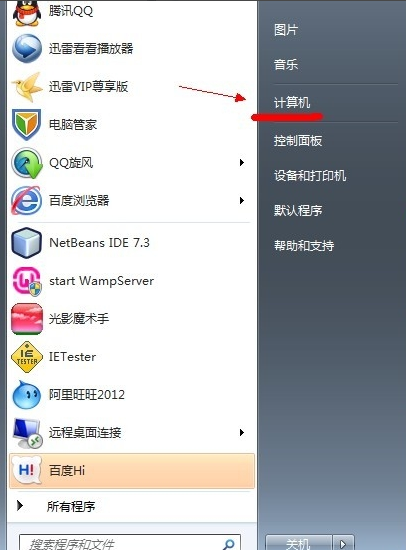
隐藏文件显示图-1
2.在打开的计算机界面中点击左上角的阻止按钮,点击文件夹和搜索选项打开,进入下一步。
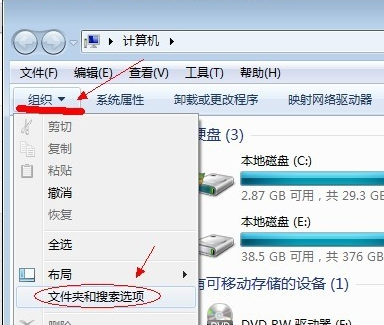
隐藏文件图-2
告诉你c盘空间越来越小怎么办
目前绝大部分用的电脑系统盘都是c盘,很多朋友在使用系统的时候会发现系统盘,导致c盘空间的原因有很多,今天小编先来跟各位分享一下
3.在弹出的文件夹选项界面中切换到查看选项,进入下一步。
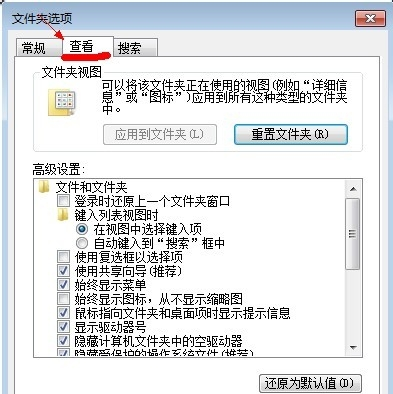
显示隐藏文件图-3
4.通过鼠标拉动界面下方的下拉条找到并点击“显示隐藏的文件、文件夹或驱动器”,点击确定即可。
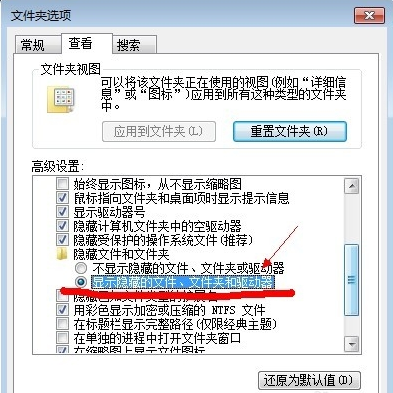
隐藏文件显示图-4
5.重新打开电脑磁盘,我们就可以看到很多新的文件了,这些就是之前的隐藏文件了。
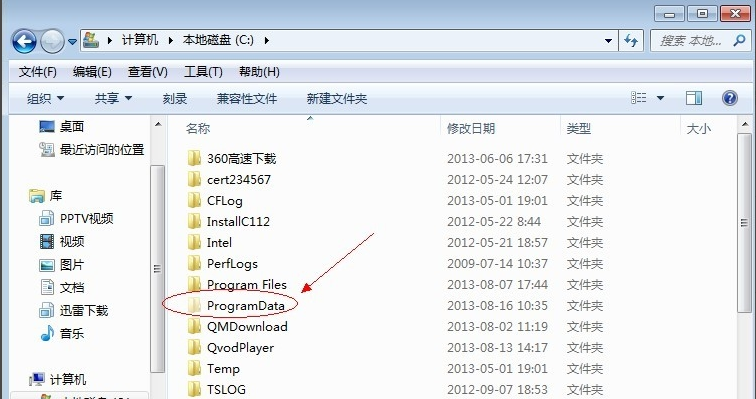
隐藏文件显示图-5
现在大家知道win7隐藏文件怎么显示出来了吗?
告诉你win7更改文件类型的操作方法
有些朋友因为工作的需要会经常需要修改文件类型,那么有没有win7的方法呢?别着急,今天小编就来跟各位分享一下更改文件类型的操作方法.






